כיצד להפוך את המסך שלך לשחור לבן במחשב
Miscellanea / / December 16, 2021
מיקרוסופט פיתחה מצב גווני אפור לאנשים שנפגעו מ עיוור צבעים. מצב גווני אפור יעיל גם עבור אנשים שנפגעו עם הפרעת קשב וריכוז. אומרים ששינוי צבע התצוגה לשחור ולבן ולא לאור בהיר יעזור להתרכז יותר בזמן ביצוע משימות ארוכות. אם נחזור לימים עברו, תצוגת המערכת נראית שחור ולבן באמצעות אפקט מטריצת צבע. האם ברצונך לשנות את תצוגת המחשב שלך לגווני אפור של Windows 10? אתה במקום הנכון. המשך לקרוא כדי להפעיל את מצב גווני האפור של Windows 10.

תוכן
- כיצד להפוך את המסך שלך לשחור לבן במחשב
- שיטה 1: דרך הגדרות Windows
- שיטה 2: דרך קיצורי מקלדת
- שיטה 3: שינוי מפתחות הרישום
- שיטה 4: שינוי עורך המדיניות הקבוצתית
כיצד להפוך את המסך שלך לשחור לבן במחשב
תכונה זו נקראת גם מצב עיוור צבע. להלן השיטות לשינוי המערכת שלך מצב גווני אפור.
שיטה 1: דרך הגדרות Windows
אתה יכול לשנות בקלות את צבע המסך לשחור-לבן במחשב, באופן הבא:
1. הקש על מקשי Windows + I יחד כדי לפתוח הגדרות.
2. לחץ על קלות גישה, בין שאר האפשרויות המפורטות כאן.
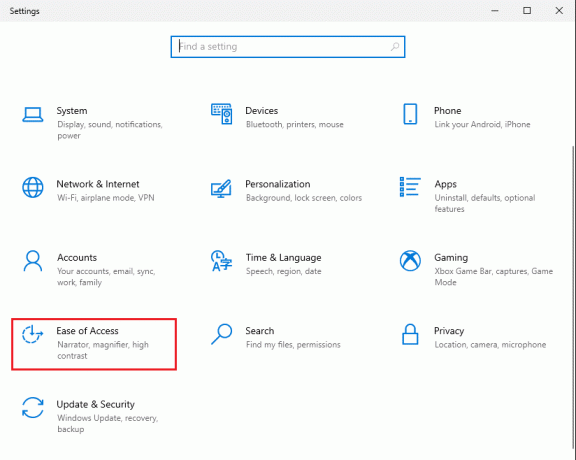
3. לאחר מכן, לחץ על מסנני צבע בחלונית השמאלית.
4. הפעל את המתג עבור הפעל מסנני צבע, מוצג מודגש.
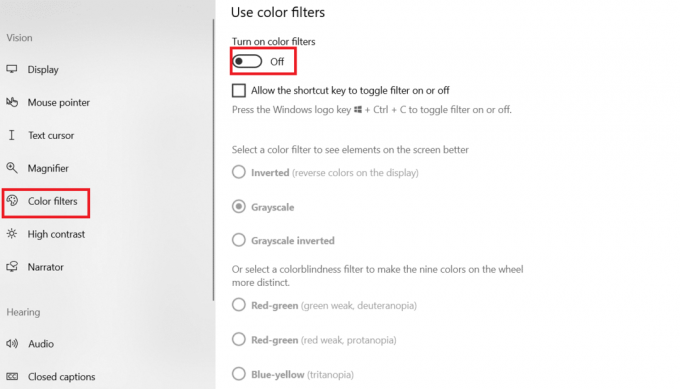
5. בחר גווני אפור בתוך ה בחר מסנן צבע כדי לראות טוב יותר אלמנטים על המסך סָעִיף.

קרא גם:כיצד לשנות את בהירות המסך ב-Windows 11
שיטה 2: דרך קיצורי מקלדת
אתה יכול גם לעבור בקלות בין אפקטי גווני אפור של Windows 10 והגדרות ברירת המחדל באמצעות קיצורי דרך במקלדת. אתה יכול פשוט ללחוץ על מקשי Windows + Ctrl + C בו-זמנית כדי לעבור בין הגדרת השחור והלבן לבין הגדרת צבע ברירת המחדל. כדי להפעיל את המסך בשחור-לבן במחשב ולאפשר קיצור זה, בצע את השלבים המפורטים:
1. לְהַשִׁיק הגדרות > קלות גישה > מסנני צבע כמו קודם.
2. הפעל את המתג עבור הפעל מסנני צבע.
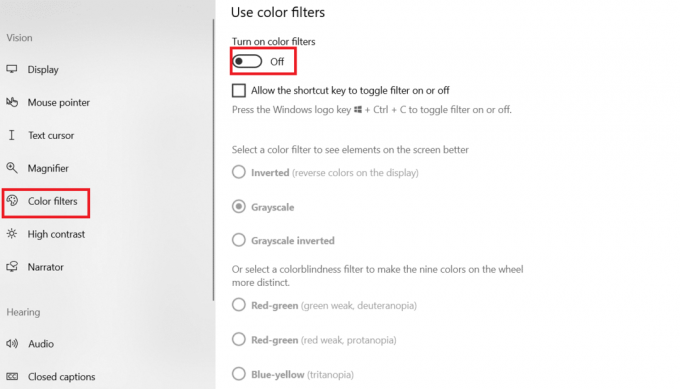
3. בחר גווני אפור בתוך ה בחר מסנן צבע כדי לראות טוב יותר אלמנטים על המסך סָעִיף.
4. סמן את התיבה שליד אפשר למקש הקיצור להפעיל או לכבות את המסנן.

5. הנה, לחץ מקשי Windows + Ctrl + C בו זמנית כדי להפעיל ולכבות את מסנן גווני האפור של Windows 10.
קרא גם:כיצד להוריד ערכות נושא עבור Windows 10
שיטה 3: שינוי מפתחות הרישום
השינויים שנעשו בשיטה זו יהיו קבועים. עקוב אחר ההוראות בקפידה כדי לשנות את המסך שלך בשחור-לבן במחשב Windows:
1. ללחוץ מקשי Windows + R יחד כדי לפתוח לָרוּץ תיבת דיאלוג.
2. סוּג regedit ולחץ מקש אנטר לפתוח עורך רישום.

3. לאשר את בקרת חשבון משתמש הנחיה על ידי לחיצה כן.
4. נווט אל הקטע הבא נָתִיב.
מחשב\HKEY_CURRENT_USER\SOFTWARE\Microsoft\ColorFiltering
הערה: הנתיב הנתון יהיה זמין רק לאחר שהפעלת מסנני צבע כפי שמוצג ב שיטה 1.

5. בצד ימין של המסך, אתה יכול למצוא שני מפתחות רישום, פָּעִיל ו מקש קיצור מופעל. לחץ פעמיים על פָּעִיל מפתח הרישום.
6. בתוך ה ערוך ערך DWORD (32 סיביות). חלון, שנה את נתוני ערך: ל 1 כדי לאפשר סינון צבעים. לחץ על בסדר, כפי שמתואר להלן.

7. כעת, לחץ פעמיים על מקש קיצור מופעל מפתח הרישום. נפתח חלון קופץ בדומה לקודם, כפי שמוצג להלן.
8. לשנות את ה נתוני ערך: ל 0 ליישם גווני אפור. לחץ על בסדר ולצאת.

הערה: המספרים בנתוני הערך מייצגים את מסנני הצבע הבאים.
- 0-גווני אפור
- 1-הפוך
- 2-גווני אפור הפוכים
- 3-Deuteranopia
- 4-פרוטנופיה
- 5-טריטנופיה
קרא גם: כיצד לפתוח את עורך הרישום ב-Windows 11
שיטה 4: שינוי עורך המדיניות הקבוצתית
בדומה לשיטת השימוש במפתחות הרישום, גם השינויים שיבוצעו בשיטה זו יהיו קבועים. עקוב אחר ההוראות בזהירות רבה כדי להפוך את מסך שולחן העבודה/המחשב הנייד של Windows שלך לשחור-לבן במחשב:
1. ללחוץ מקשי Windows + R בו זמנית לפתוח לָרוּץ תיבת דיאלוג.
2. סוּג gpedit.msc ולחץ להיכנס לפתוח עורך מדיניות קבוצתית מקומית.
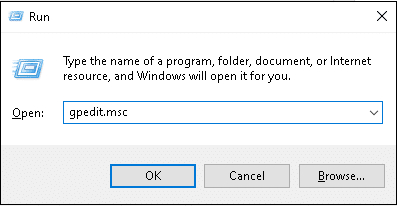
3. לך ל תצורת משתמש\תבניות ניהול\לוח בקרה, כפי שמוצג.
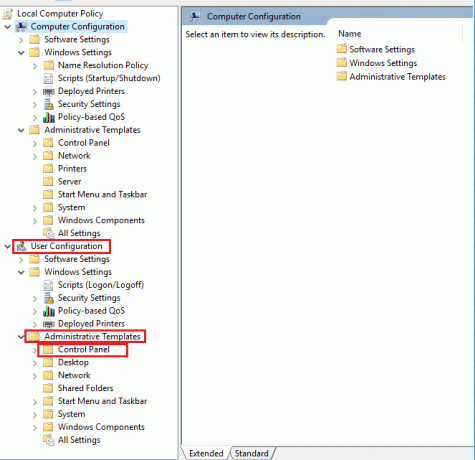
4. נְקִישָׁה הסתר פריטי לוח הבקרה שצוינו בחלונית הימנית.

5. ב הסתר פריטי לוח הבקרה שצוינו חלון, בדוק את מופעל אוֹפְּצִיָה.
6. לאחר מכן, לחץ על הופעה… כפתור ליד רשימה של פריטים אסורים בלוח הבקרה תַחַת אפשרויות קטגוריה.
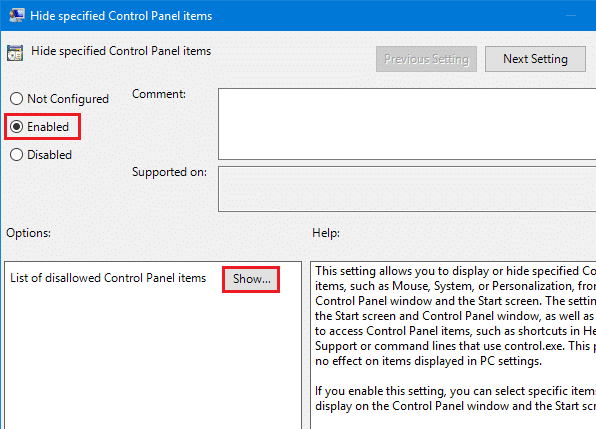
7. ב הצג תוכן חלון, הוסף את הערך as Microsoft EaseOfAccessCenter ולחץ בסדר.
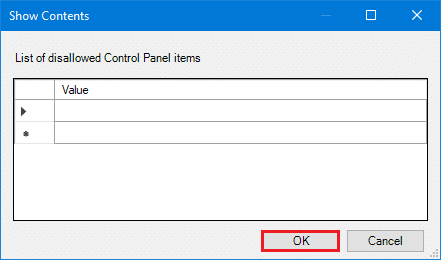
8. הפעל מחדש את המחשב ליישם שינויים אלו.
שאלות נפוצות (שאלות נפוצות)
שאלה 1. האם מקש הקיצור ישמש עבור מסנני צבע אחרים?
תשובות כן, ניתן להשתמש במקשי הקיצור גם עבור מסנני צבע אחרים. בחר את מסנן הצבע הרצוי על ידי הבא שיטות 1 ו-2. לדוגמה, אם תבחר בגווני אפור הפוך, אז Windows + Ctrl + C יעבור בין גווני אפור הפוכים להגדרות ברירת המחדל.
שאלה 2. מהם מסנני הצבע האחרים הזמינים ב-Windows 10?
תשובות Windows 10 מספק לנו שישה מסנני צבע שונים המפורטים להלן:
- גווני אפור
- לַהֲפוֹך
- גווני אפור הפוכים
- דוטרנופיה
- פרוטנופיה
- טריטנופיה
שאלה 3. מה אם מקש הקיצור לא חזר להגדרות ברירת המחדל?
תשובות ודא שהתיבה שליד אפשר למקש הקיצור להפעיל או לכבות את המסנן מסומן. אם קיצור הדרך לא עובד כדי לחזור להגדרות ברירת המחדל, נסה לעדכן את מנהל ההתקן הגרפי במקום זאת.
מוּמלָץ:
- כיצד להפעיל DNS באמצעות HTTPS בכרום
- כיצד להפעיל את התראת Narrator Caps Lock ב-Windows 11
- תקן את Windows 10 לא מותקנים התקני שמע
- כיצד לבדוק את תאריך התקנת התוכנה ב-Windows
אנו מקווים שהמדריך הזה עזר לך סובב את המסך שלךשחור ולבן במחשב. ספר לנו איזו שיטה עזרה לך בצורה הטובה ביותר. השאר את השאלות או ההצעות שלך בקטע ההערות למטה, אם יש.



